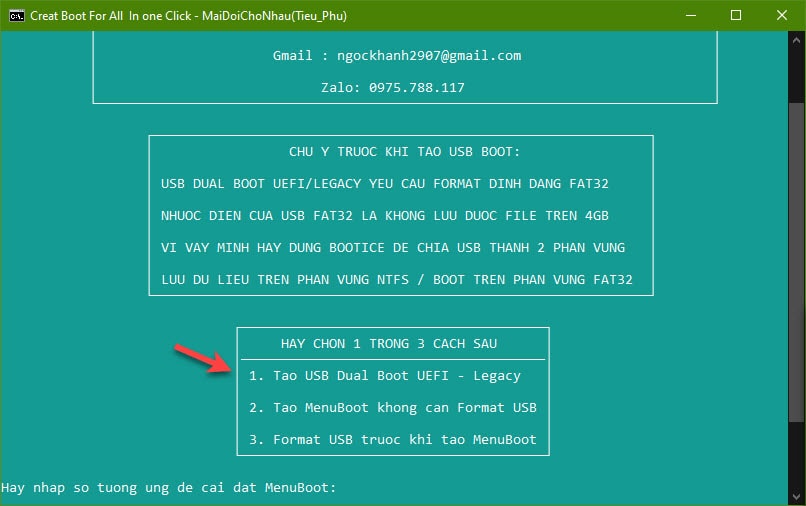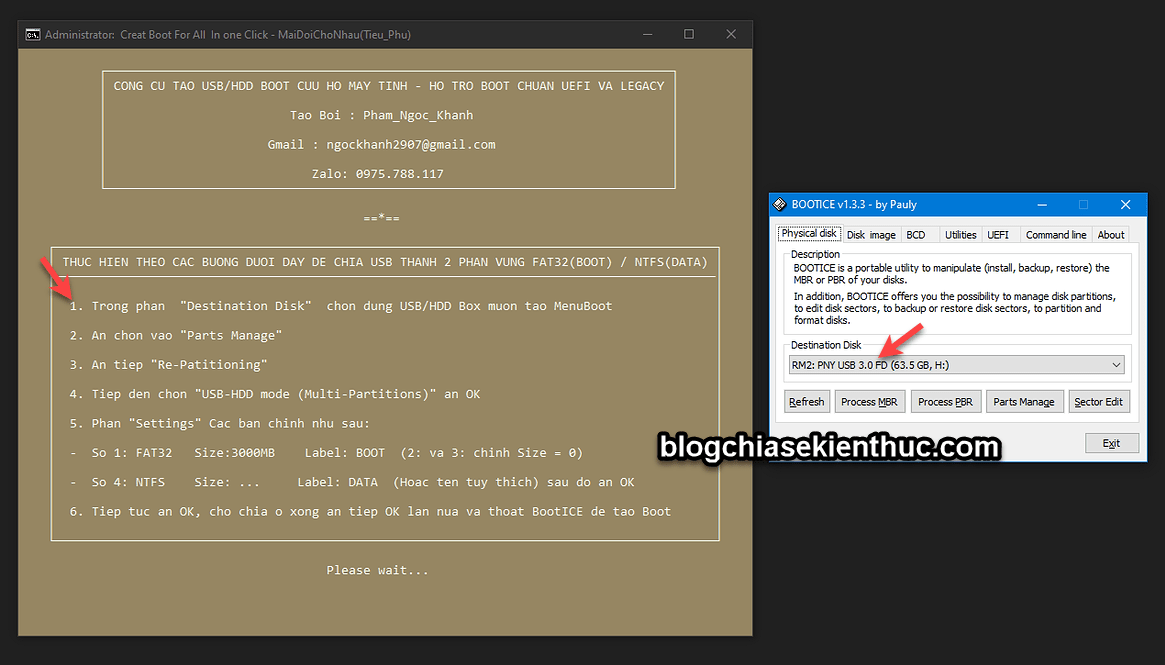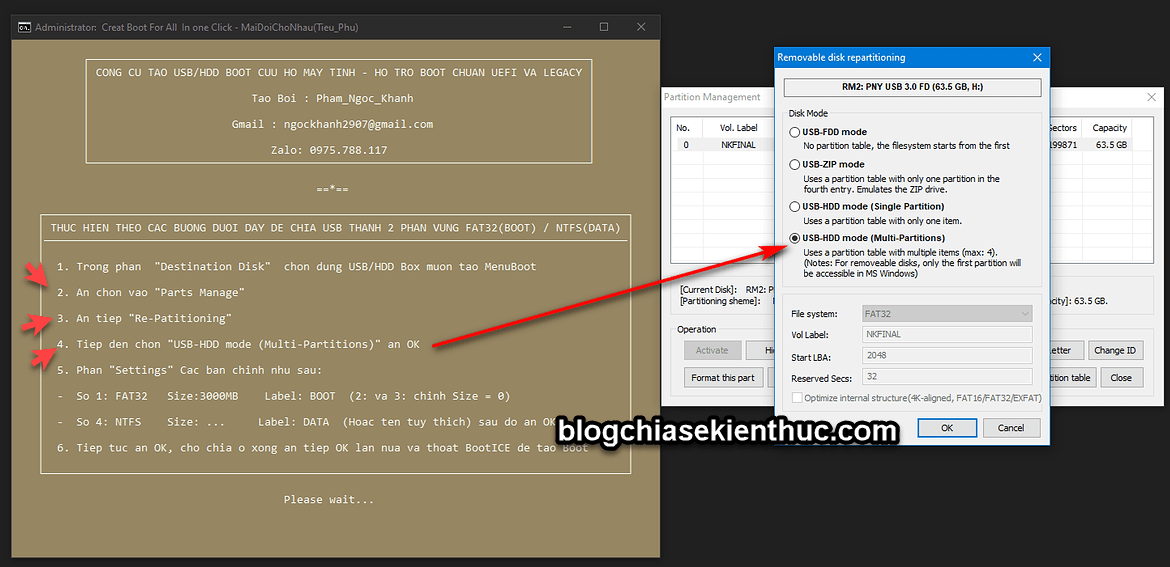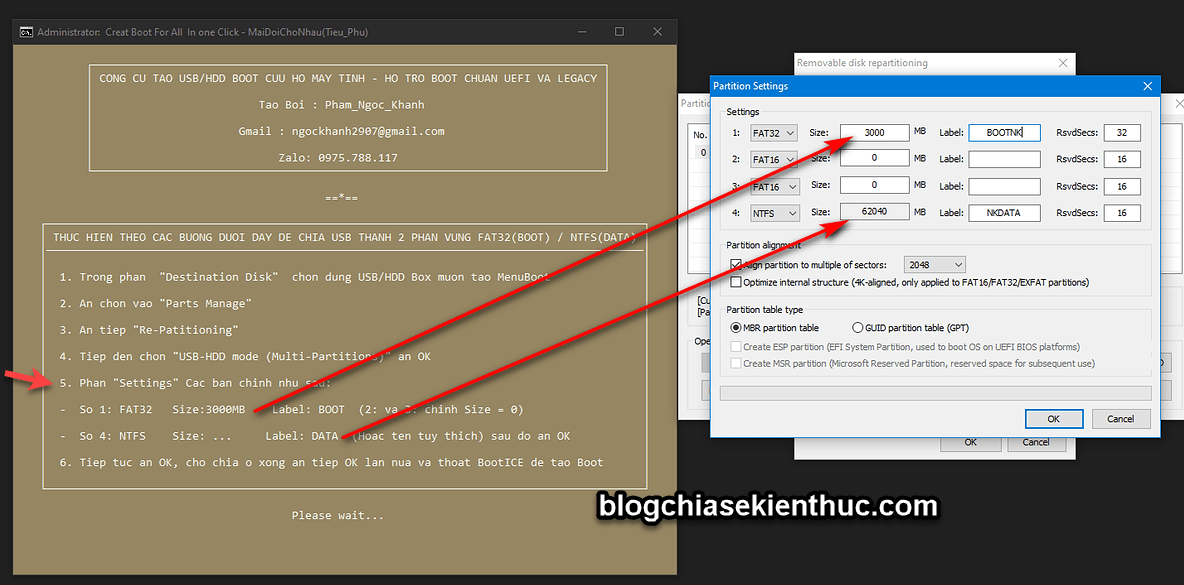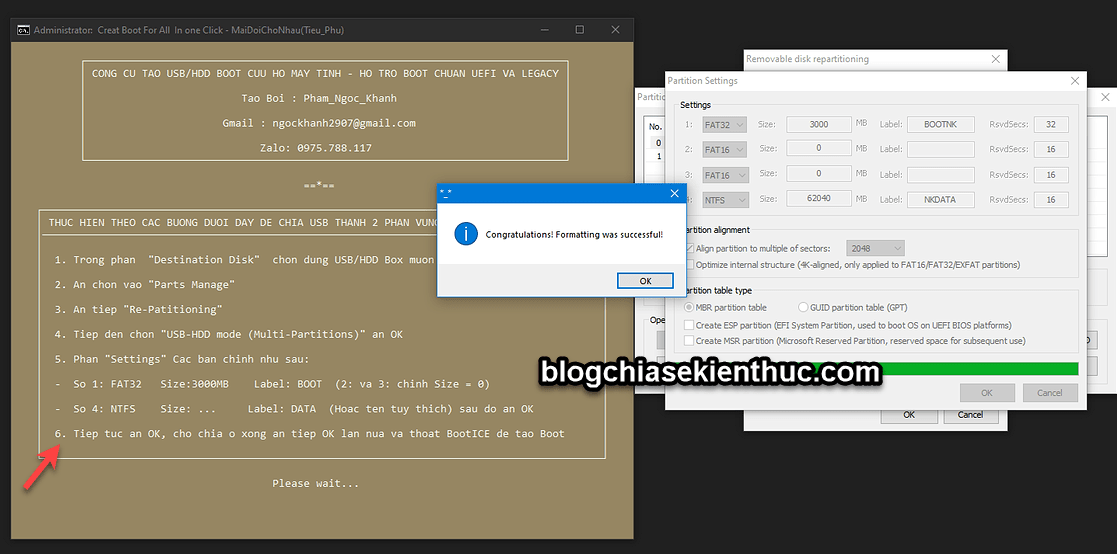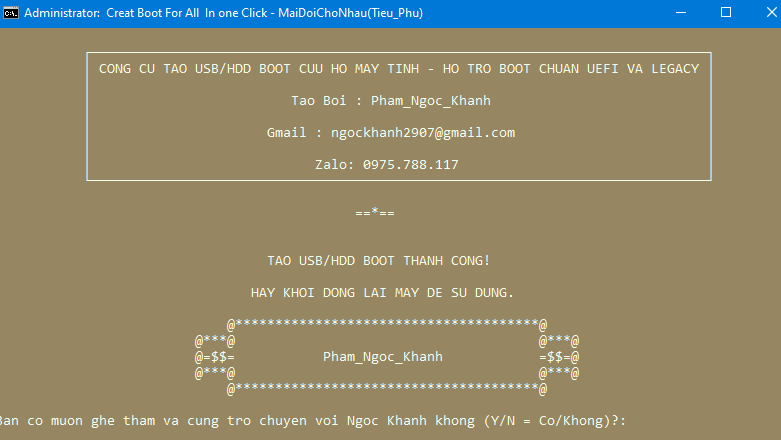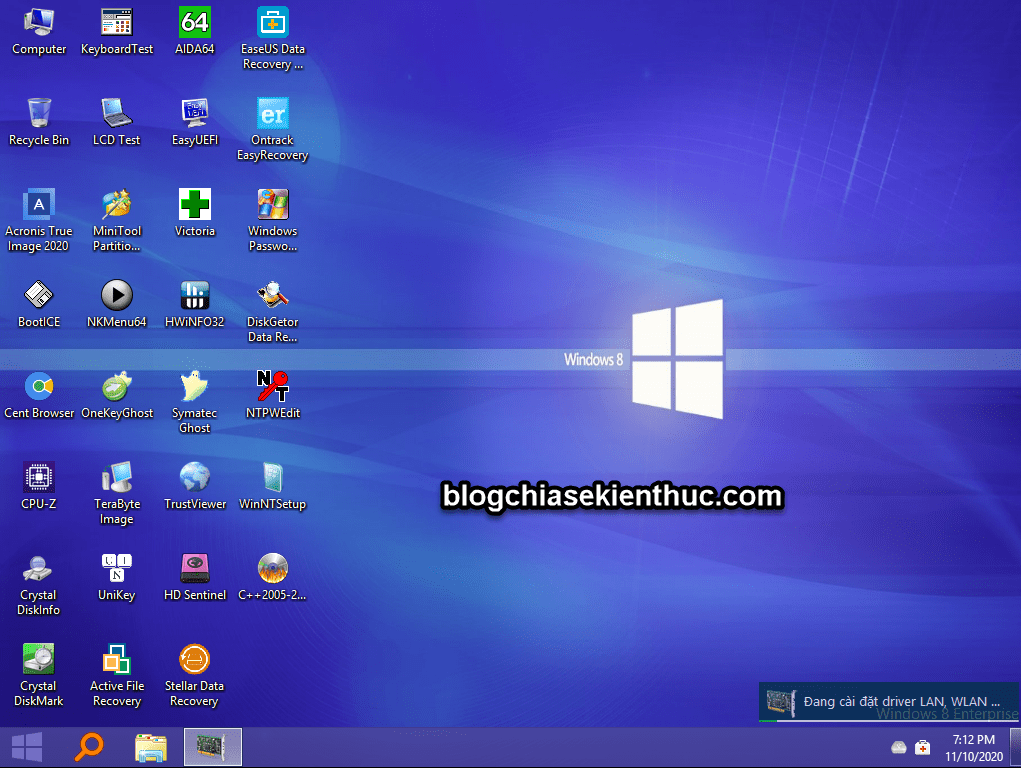Vâng, mới đây thì tác giả Ngọc Khánh đã cho ra mắt bản NKBoot 2021. Một bộ công cụ cứu hộ máy tính rất tuyệt vời, cực kỳ mạnh mẽ dành cho các vọc sỹ, kỹ thuật…
Cho bạn nào chưa biết thì tác giả Ngọc Khánh đã cho ra mắt khá nhiều bản BOOT chất lượng, tác giả theo đuổi sản phẩm cứu hộ máy tính từ năm 2009 nên có rất nhiều kinh nghiệm trong việc build công cụ cứu hộ máy tính.
Mặc dù trên blog Admin và các bạn CTV khác đã chia sẻ rất nhiều bản cứu hộ máy tính rất tuyệt vời rồi, nhưng hôm qua mình đã trải nghiệm thử bản NKBoot này và cảm thấy rất sướng.
Chính vì thế mà mình đã quyết định chia sẻ lại cho các bạn. Bài viết được chia sẻ trên VNZ nhưng mình vẫn viết lại tại đây để cho anh em kỹ thuật có thể tham khảo.
#1. NKBoot có thể làm được những gì?
Vâng, đương nhiên là để cứu hộ máy tính khi máy tính của bạn dở chứng, gặp sự cố và không thể truy cập vào được Windows.
Chức năng của NKBoot rất đa dạng như : Thiết lập phân vùng ổ cứng, khôi phục dữ liệu khi bị mất, phá mật khẩu Windows, cài lại hệ điều hành, cài đặt lại driver, sao lưu hệ thống, giải trí, xua đuổi tà ma (diệt virus đấy các bạn)……
Bản Boot này hỗ trợ công cụ 1Click, hỗ trợ tạo USB BOOT cực kỳ nhanh chóng và tiện lợi.
Bạn có thể dễ dàng tạo USB BOOT được trên cả 2 chuẩn UEFI và LEGACY, hỗ trợ tạo USB BOOT với phân vùng ẩn để tránh virus phá boot. Và bạn có thể lưu trữ được các file có dung lượng > 4GB trên phân vùng DATA lưu trữ.
…. Nói chung là đầy đủ các, các bản boot hiện nay có gì thì bản boot này cũng có cái đó ?
#2. Tải NKBoot 2021 mới nhất (update ngày 12.11.2020)
Bạn hãy nhấn nút Like để mở khóa lấy link tải. Xin lỗi bạn về sự bất tiện này, nhưng do một số vấn đề nên mình phải làm như vậy.
Nội dung này đã bị khoá vì một số lý do, vui lòng mở khóa để xem nội dung
- Tải NKBoot: Link Google Drive / Link dự phòng
- Tải công cụ 1-Click: Link Mega / Link dự phòng / Link dự phòng
Check mã chuẩn file NKBoot 2021_V1
- MD5 : 4E751A383587D817D666CE15D52A049B
- SHA-1 : 9CF25B58F591D718FC329F92B7E11CC534BC6922
- SHA-256 : 3D227347785F7E3F86C675F0030C217A22E3F3137C56FB4FA9F1E72C5C3D529E
NOTE: Nếu link Google Drive hết lượt tải thì bạn xem bài hướng dẫn này nhé: Làm thế nào để download khi Google Driver giới hạn lượt tải
#3. Hướng dẫn tạo USB BOOT NKBoot 2021 với công cụ 1Click
+ Bước 1: Vâng, sau khi tải 2 file bên trên về, bạn hãy tạo 1 thư mục (tốt nhất là không dấu, không dấu cách và các ký tự đặc biệt). Ví dụ như NKboot chẳng hạn.
+ Bước 2: Cắm USB vào máy tính của bạn.
+ Bước 3: Sau đó bỏ chung 2 file đó vào 1 thư mục này nhé. Bây giờ bạn nhấn chuột phải vào file 1Click_NKBoot.exe => và chọn Run as administrator để chạy với quyền Admin.
NOTE: Bạn nên tắt trình diệt virus đi trước khi làm nhé, và khi chạy nếu hiện ra thông báo “Windows protected your PC” thì bạn nhấn vào More>> => và chọn Run anyway nếu được hỏi nhé.
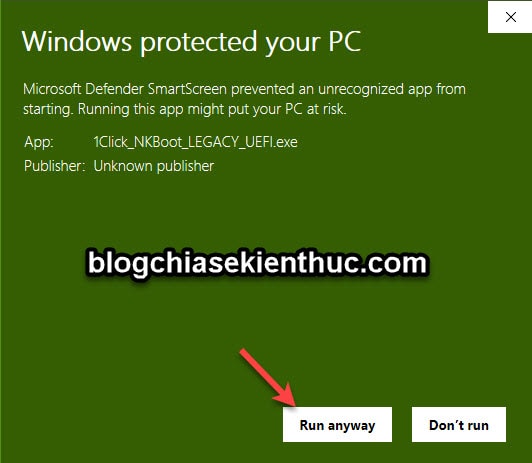
=> Bạn nhập phím 1 trên bàn phím để cài đặt Menu Boot vào USB.
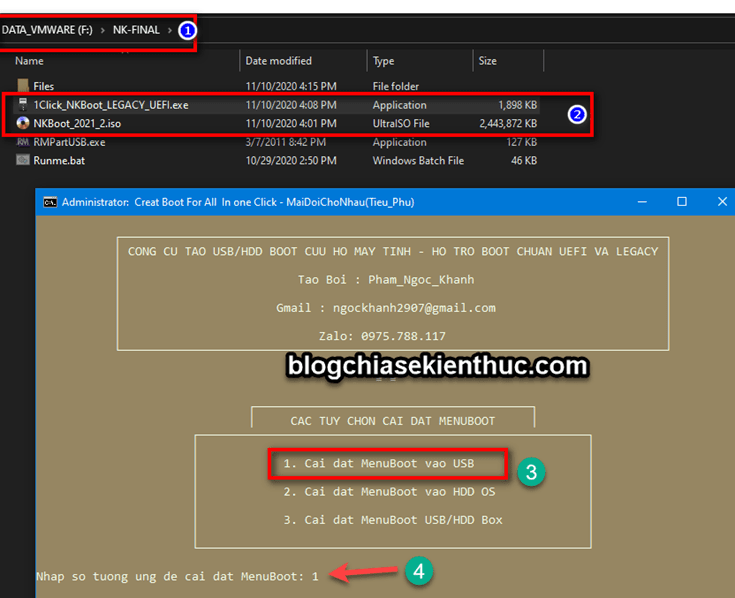
NOTE: Ngoài lựa chọn số 1 ra thì bạn cũng có thể dễ dàng tích hợp bộ công cụ cứu hộ máy tính này vào ổ cứng hoặc HDD Box một cách dễ dàng với lựa chọn 2 và 3.
+ Bước 4: Nhập ký tự đại diện cho USB của bạn vào. Trong trường hợp của mình là ổ H nhé.
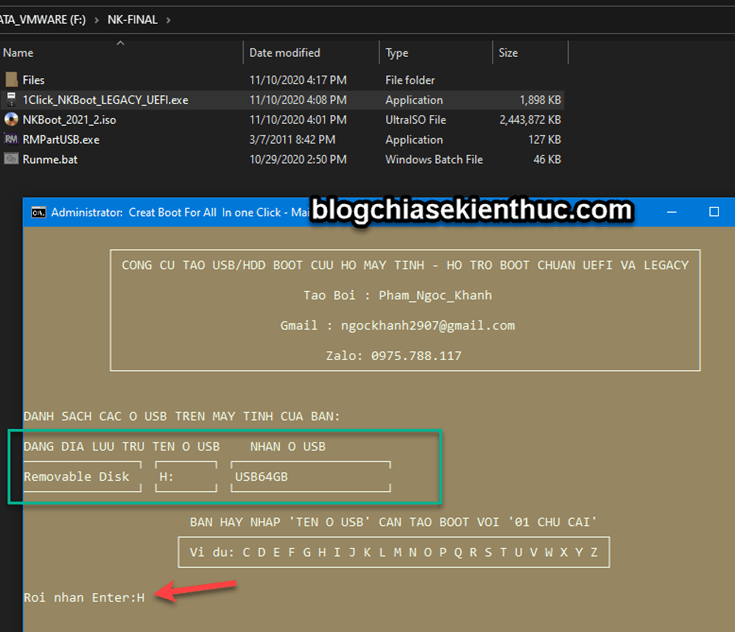
+ Bước 5: Ở đây mình chọn 1 để tạo USB BOOT chuẩn UEFI và LEGACY.
+ Bước 6: Okay, bây giờ bạn làm lần lượt theo các bước hướng dẫn trong cửa sổ chương trình thôi. Trong cửa sổ BOOTICE thì bạn hãy chọn đúng chiếc USB mà bạn muốn tạo.
Bạn làm lần lượt theo các bước hướng dẫn của chương trình..
Thiết lập phân vùng BOOT và phân vùng DATA. Phân vùng BOOT có định dạng là FAT32 bạn để tối thiểu là 3000MB (~3GB) nhé.
Nếu bạn muốn tìm hiểu kỹ hơn về bước này thì có thể tham khảo bài viết này nhé. Còn không thì cứ thiết lập giống như trong hình là được. Sau đó bấm OK để thiết lập.
Bạn đợi cho chương trình làm việc xong thì sẽ xuất hiện thông báo như hình bên dưới..
Sau khi nhấn OK và thoát ra khỏi Bootice. Bạn nhấn Y để tiếp tục quá trình tạo USB BOOT…
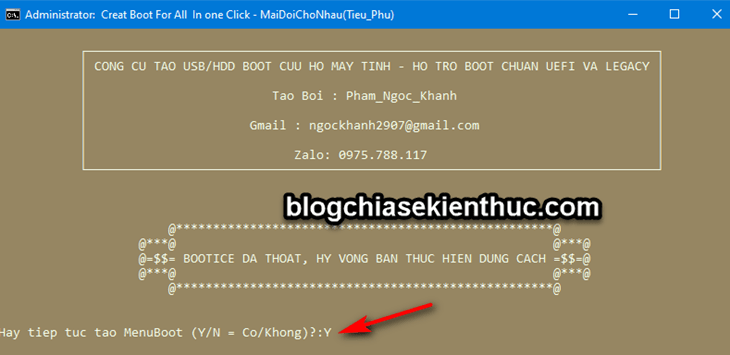
Lúc này quá trình xả nén từ file ISO ra USB sẽ diễn ra…
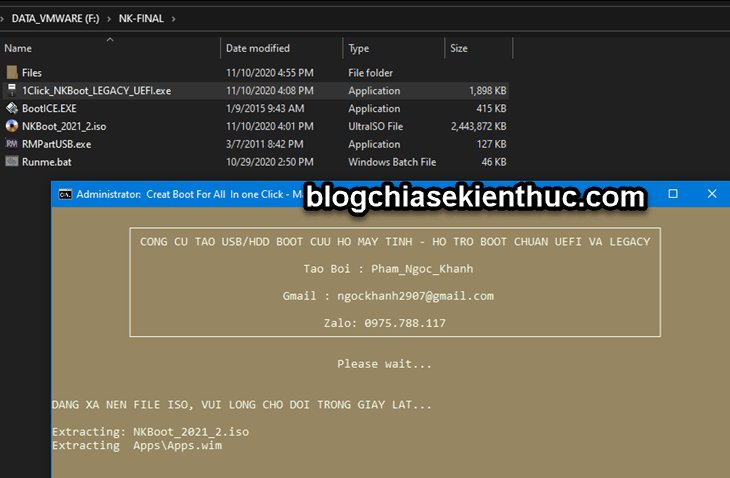
Các bạn chờ cho quá trình xả nén kết thúc là xong, và sẽ xuất hiện như màn hình bên dưới. Nếu bạn muốn liên hệ với tác giả thì nhập Y và nhấn Enter. Còn không thì bấm N để để kết thúc quá trình tạo USB BOOT với NKBoot
#4. Cách tạo USB NKBoot 2021 với Rufus
Trang chủ: rufus.akeo.ie
Phiên bản Rufus 3.xx : Link tải / Link dự phòng / Link từ trang chủ (nên dùng vì nó luôn là bản mới nhất)
Vâng, nếu bạn không thích sử dụng công cụ 1Click bên trên thì có thể sử dụng phần mềm Rufus để thực hiện. Cách này thì bạn sẽ tạo ra một chiếc USB BOOT được trên cả 2 chuẩn UEFI và LEGACY, chỉ có 1 phân vùng là FAT32 mà thôi, nên không thể lưu trữ file > 4GB được.
+ Bước 1: Bạn chạy phần mềm Refus lên, sau đó thiết lập như hình bên dưới.
- Device: Bạn chọn USB của bạn.
- Boot selction: Bạn chọn đến file ISO NKBoot nhé.
- Trong phần
Target systembạn chọn làBIOS or UEFI. Bạn phải bấm tổ hợp phímALT + Ethì mới có lựa chọn này nhé.
Để tìm hiểu chi tiết hơn về cách thiết lập thì bạn xem cách #2 trong phần I của bài viết này nhé: Hướng dẫn tạo USB CÀI WIN trên cả 2 chuẩn UEFI và LEGACY
=> Sau đó bấm START để bắt đầu tạo nhé !
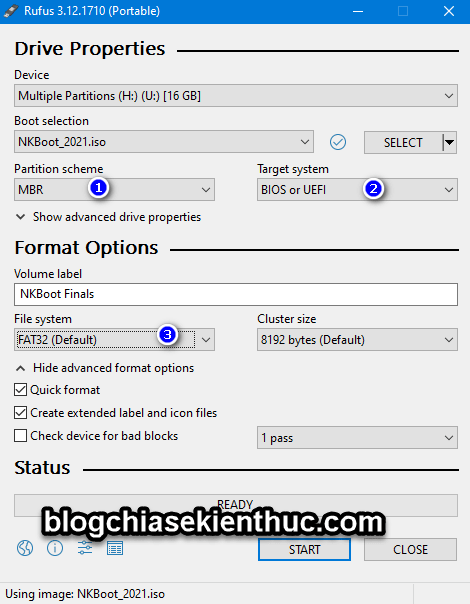
+ Bước 2: Bạn đợi cho quá trình xả nén file ISO vào USB.
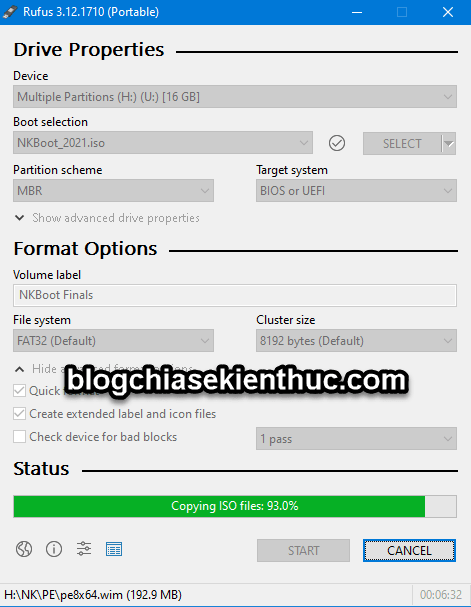
+ Bước 3: Vậy là hoàn thành rồi đó các bạn.
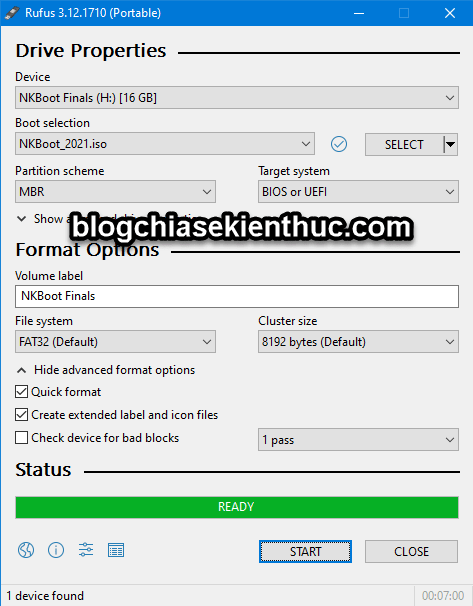
Khi mở USB sau khi tạo BOOT xong ra sẽ có các file/ thư mục như thế này.
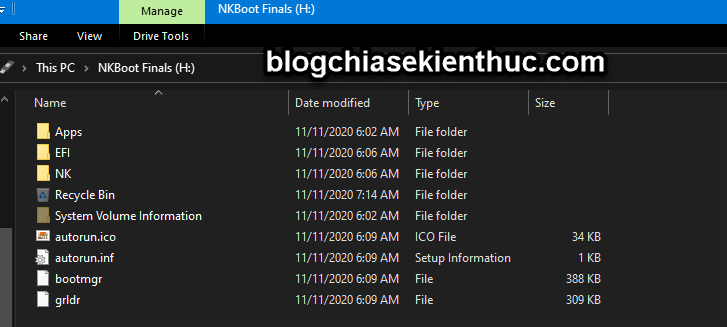
#5. Một vài hình ảnh sau khi BOOT trên cả UEFI và LEGACY
Menu boot trên máy tính chuẩn UEFI:
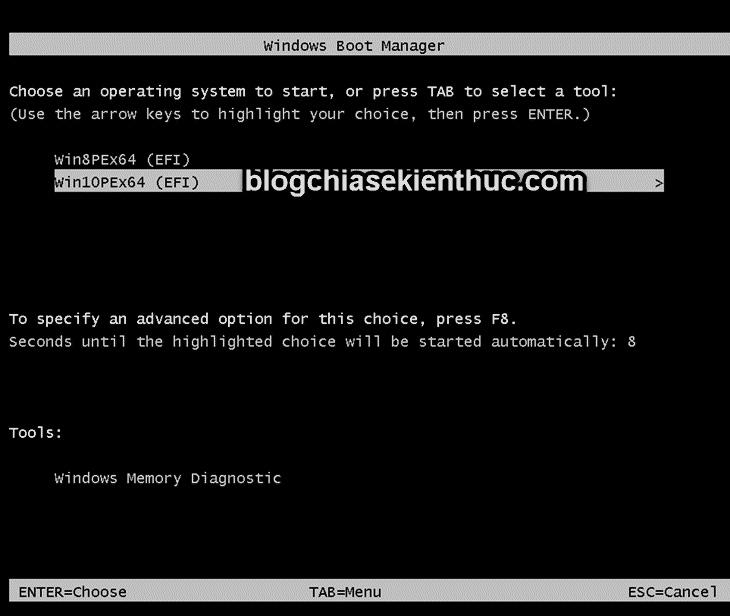
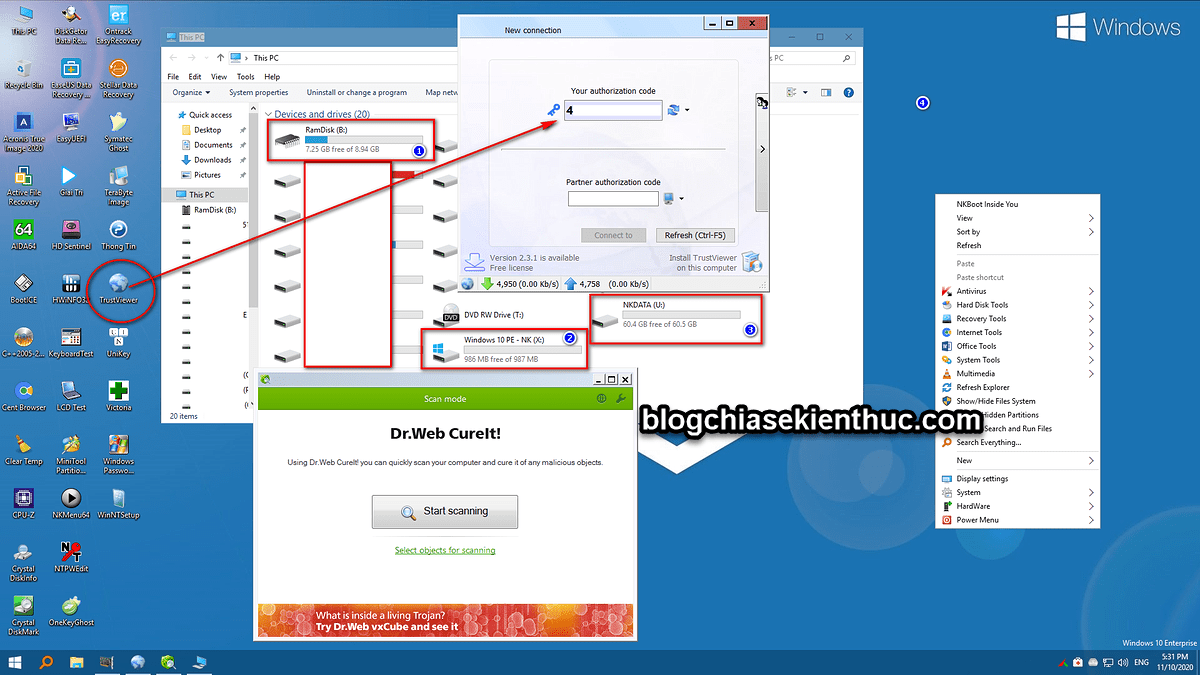
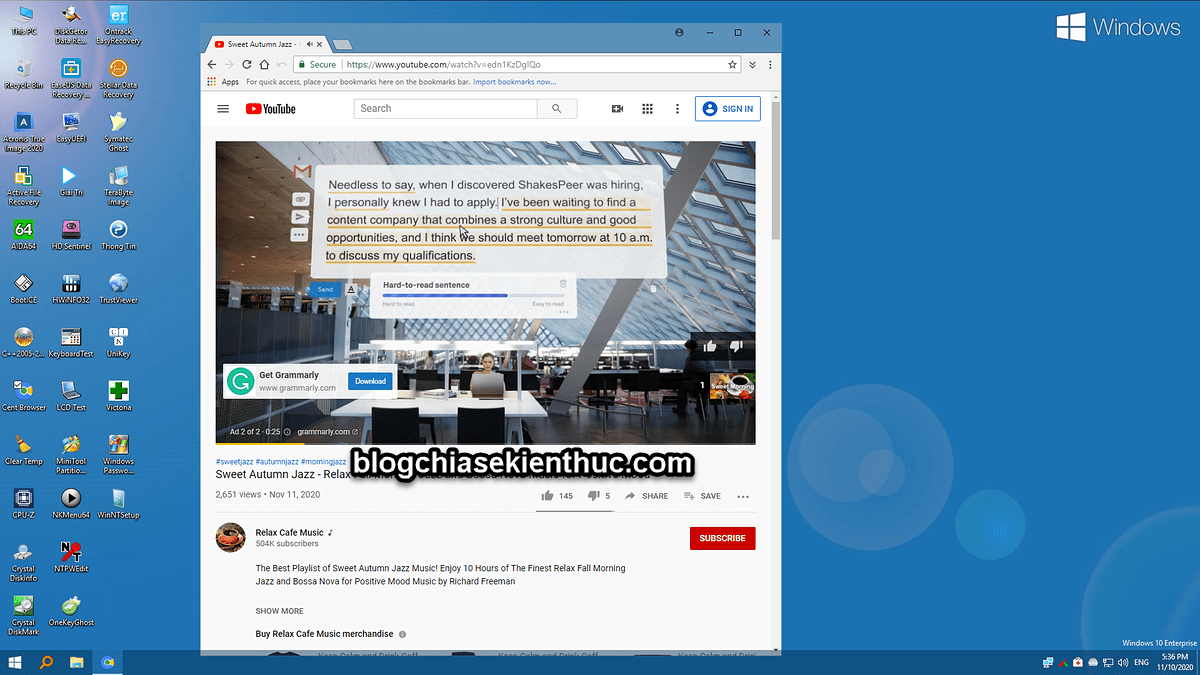
Menu boot trên máy tính chuẩn LEGACY
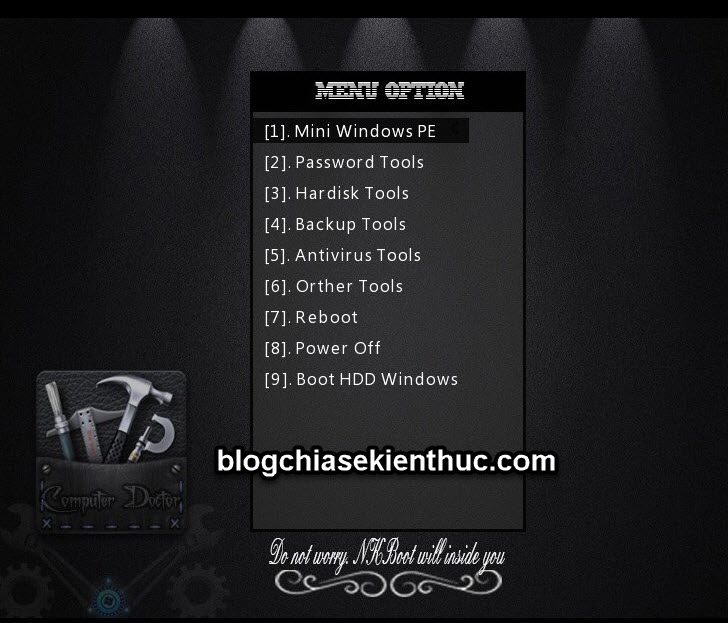
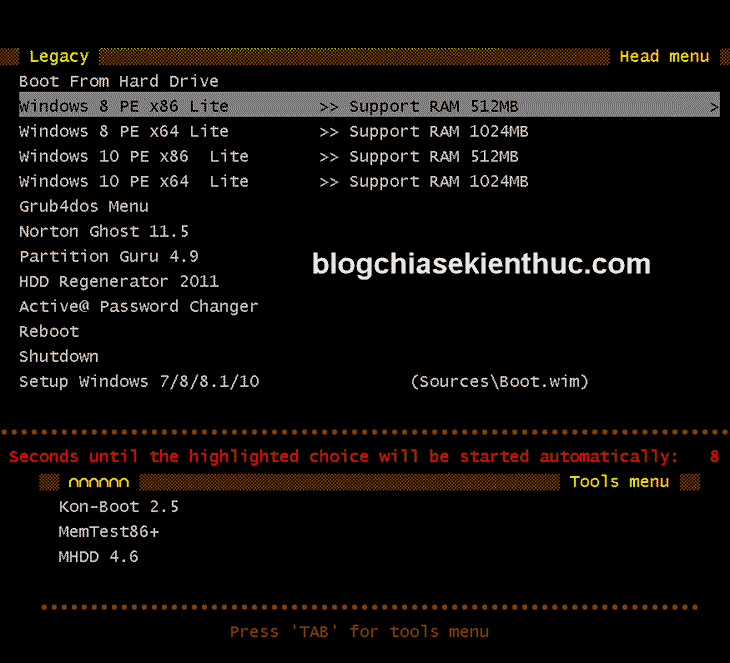
#6. Cách sử dụng USB BOOT
Để sử dụng USB BOOT được tạo với NKBoot thì bạn cũng thực hiện như các bộ cứu hộ khác thôi, bạn tham khảo bài viết này nhé !
#7. Lời Kết
Okay, như vậy là mình vừa giới thiệu và hướng dẫn chi tiết các bạn cách tạo USB NKBoot bằng công cụ 1Click và bằng phần mềm Rufus rồi nhé.
Lại thêm một bản boot tuyệt vời nữa cho anh em lựa chọn rồi. Trên blogchiasekienthuc.com, tất cả USB BOOT đều là hàng tuyển nên anh chọn bản nào cũng được hết nhé (>‿♥)
Hãy tải về để trải nghiệm và đừng quên để lại ý kiến của bạn về bản boot này nhé. Chúc các bạn thành công !
CTV: Xuân Thành – Blogchiasekienthuc.com